
어떤 프로그램인가요?
다크네이머는 파일 이름을 내가 원하는 대로 설정하여 변경시켜주는 프로그램입니다. 이런 프로그램이 왜 필요하나 하시겠지만 대량의 많은 파일들을 한데 모아 정리를 하고자 할 때 파일 이름이 다 제각각이거나 기억하기 너무나 어려운 영문이나 숫자 조합으로 되어있다면 한 번에 파악하기 힘들고 또 나중에 파일을 찾거나 검색할 때 파일 이름을 설정해두면 쉽게 파일을 찾을 수 있기 때문에 파일 이름을 정리하는 게 좋습니다. 다크네이머는 사용법이 어렵지 않아 누구나 쉽게 설정할 수 있는 프로그램입니다.

어떻게 사용하는 건가요?
다크네이머의 사용법을 알려드리겠습니다. 가장 먼저 해야 할 일은 이름을 변경하고 싶은 파일들을 드래그 앤 드롭 Drag&Drop으로 다크네이머 프로그램 빈 공간에 파일을 넣는 겁니다.

문자열 바꾸기
문자열 바꾸기는 파일 이름 중에 있는 문자를 다른 문자로 변경하는 메뉴입니다.

앞 이름 붙이기
현재 있는 이름의 앞부분에 다른 문자를 붙여서 이름을 변경하는 메뉴입니다.

뒷 이름 붙이기
현재 있는 이름의 뒷부분에 다른 문자를 붙여서 이름을 변경하는 메뉴입니다.

이름 지우기
이름 지우기 메뉴를 누르면 아래와 같이 New Name목록에 이름이 모두 사라지고. jpg확장자만 남아있음을 볼 수 있습니다. 이름 지우기를 하고 난 뒤에는 어떤 이름으로 꼭 바꿔줘야겠죠?
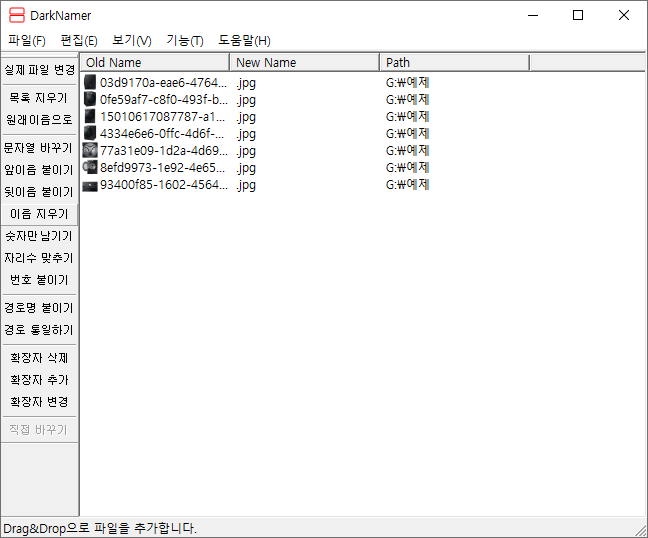
숫자만 남기기
이름 중에 모두를 제외시키고 원래 이름에서 숫자만 남겨주는 메뉴입니다. New Name을 확인해보세요.

자릿수 맞추기
파일목록의 이름을 서로 자릿수에 맞춰 모자라는 부분은 숫자 0을 붙여서 자릿수를 맞춰주는 메뉴입니다.

번호 붙이기
파일목록의 이름에 각각의 번호를 붙여서 순서대로 이름의 자릿수와 시작 값대로 숫자가 매겨집니다. 저는 1 자릿수, 1 시작 값을 붙였더니 이름 뒤에 1,2,3,4,5 등의 숫자가 가장 뒤에 붙여지네요.


경로명 붙이기
파일목록의 이름 앞에 파일이 있는 경로명을 붙여주는 메뉴입니다.

경로 통일하기
파일들을 여러 경로에서 가져왔을 때 한 곳의 경로로 통일시켜주는 메뉴입니다.

확장자 삭제
파일들의 확장자를 모두 삭제해주는 메뉴입니다.

확장자 추가
파일들의 확장자를 일괄적으로 추가할 수 있는 메뉴입니다. 이건 잘 생각해보시고 바꿔야 하는 메뉴입니다. 이미지가 아닌 파일을 이미지 파일 확장자로 변경한다거나 한글문서를 엑셀 문서 확장자로 변경한다거나 하는 무조건 확장자만 바꾼다고 파일이 제대로 실행되는 건 아니기 때문에 확인하고 변경하셔야 합니다.
저는 파일 확장자를 jpg에서 png로 변경하여보았습니다.

확장자 변경
확장자 추가 메뉴와 같은 기능으로 확장자의 삭제 없이 바로 확장자를 변경하는 메뉴입니다.
어디서 다운로드하나요?
여기서 다운로드하시면 됩니다. 단일 실행 프로그램으로 가볍고 원하는 위치에 저장해 두고 사용하시면 됩니다.
마치며
파일 이름을 변경하는 건 쉽고 간단하지만 변경할 때에는 주의를 기울여서 하시는 것이 좋습니다. 사용법에 관해서 이해가 잘 안 되시면 댓글로 남겨주시면 알려드리겠습니다.
'유용한정보 > 유틸리티' 카테고리의 다른 글
| 관악구 옥외광고물등 표시(허가,신고,변경,연장)신청(신고) 및 안전점검 신청서 한글파일입니다. (0) | 2021.12.03 |
|---|---|
| 크롬 사용할때 글자가 이상해보여요 왜그럴까요? (0) | 2021.11.30 |
| 해상도 떨어지는 안좋은 사진 선명하게 바꿔주는 스마트업스케일러 사이트 (0) | 2021.11.25 |
| PDF파일의 여러페이지를 일러스트레이터로 한번에 불러오는 스크립트 (0) | 2021.11.25 |
| 무료클라우드 1024GB 를 제공하는 테라박스 (0) | 2021.11.25 |



댓글